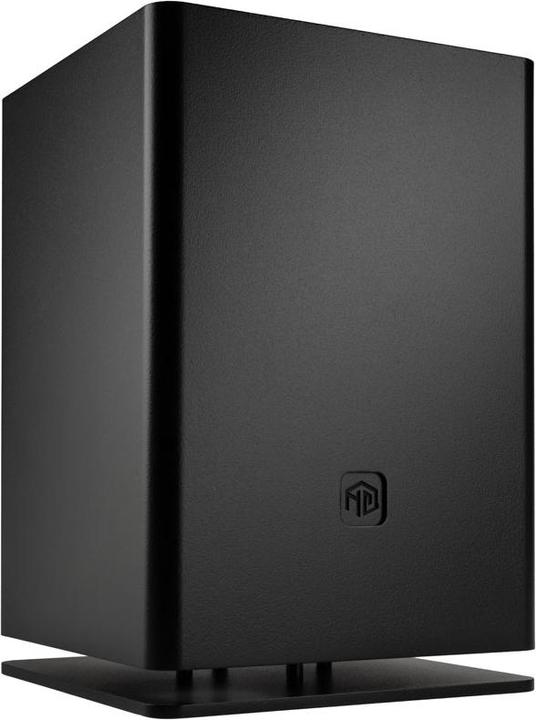Gaming-Komponenten im (schönen) Schuhkarton: Das Osmi 3.1 im Test
Das Osmi 3.1 von HG Computers ist mit 8,6 Litern Volumen etwa so gross wie ein Schuhkarton. Es soll gemäss Hersteller sogar als Gaming-PC dienen. Das funktioniert ganz gut, wenn du nicht High-End-Komponenten verbauen willst.
Schick sieht es aus, das Osmi 3.1. Seine weisse Schale mit abgerundeten Ecken gefällt mir sehr gut. Ins Auge sticht der schwarze Standfuss, der das Gehäuse optisch schweben lässt. Mit 180×180×255 Millimetern und 1,88 Kilogramm ist das Osmi nicht nur kompakt, sondern auch ein Leichtgewicht.
- Masse: 180×180×255 Millimeter
- Aussenhülle aus Aluminium
- Gewicht: 1,88 Kilogramm
- Vertikaler Airflow mit Slot für einen 140-mm-Lüfter am Boden (nicht im Lieferumfang)
- Unterstützte Motherboards: Mini-ITX (alle Sockel von AMD & Intel)
- Unterstützt Dual-Slot-Gaming-Grafikkarten mit bis zu 17 Zentimeter Länge
- SFX- oder SFX-L-Netzteile und zwei 2,5-Zoll-Datenträger
- Platz für CPU-Kühler mit 70 Millimetern maximaler Höhe

Ein erster Augenschein
Das Osmi 3.1 wirkt sehr gut verarbeitet. Es hat nirgends Spalten oder sonstige Öffnungen, die nicht dem Design oder Airflow geschuldet sind. Nach dem Lösen von vier Schrauben auf der Rückseite lässt sich die weisse Aussenhülle abheben. Schönes Detail: HG Computers verwendet für die Aussenhülle Innensechskant-Schrauben. Das wirkt auf mich edler als eine Kreuzschlitzschraube.

Ist die Aussenhülle mal weg, sehe ich das ganze Innere auf einen Blick. Oben wird das Gehäuse über ein schwarzes Gitter entlüftet. Die Abstände des Gitters sind mit 10×10 Millimetern relativ gross. Es kann also viel Staub ins Gehäuse eindringen, zumal es keinen Staubfilter hat. Doch auch hier zeigt sich die Liebe zum Detail: Die Löcher orientieren sich bei der Form am Gehäuse, sprich die Ecken der Quadrate sind abgerundet.

Auf der Unterseite lässt sich ein Gehäuselüfter anbringen. Dieser saugt durch die 1,3 Millimeter grosse Aussparung zwischen Standfuss und Gehäuseunterseite frische Luft ins Gehäuse. Der Lüfter muss 140 Millimeter gross sein; einen kleineren kannst du ohne zu bohren nicht anbringen. Auch auf der Unterseite fehlt ein Staubfilter.
Das Mini-ITX-Mainboard wird seitlich montiert, am Boden ist ein Dual-PCI-Slot für kompakte Grafikkarten ausgestanzt. Die dürfen bis zu 170 Millimeter lang sein. Ein Riser-Kabel ist für die Installation nicht notwendig. Die Platzierung der Grafikkarte ist jedoch nicht optimal, wie der Test zeigen wird.

Das Gebastel mit dem Lüfter
Ich entscheide mich dafür, einen Lüfter einzubauen, damit ich beim Test genug frische Luft ins Gehäuse rein kriege. HGC hat dazu Löcher mit Gewinden auf der Unterseite angebracht. So kannst du den Lüfter mit den im Lieferumfang befindlichen Schrauben von oben anschrauben und musst nicht den Standfuss auch noch abschrauben, damit du zu den Löchern kommst. In meinem Fall gestaltet sich das jedoch nicht ganz so einfach. Der Kopf meines Schraubendrehers von iFixit ist zu dick. Ich kriege ihn nicht durch das obere Loch des Lüfters.

Deshalb bohre ich kurzerhand die Löcher etwas aus, damit ich den Lüfter montieren kann. Jedes Mal, wenn ich so einen Lüfter ausbohre, werde ich in meine Kindheit zurückgeworfen: Der Geruch, der beim Bohren entsteht, erinnert mich an die Kapselpistolen, die ich immer leidenschaftlich gerne abgefeuert habe. Leider reicht auch das Ausbohren nicht, damit ich den Lüfter anschrauben kann. Mir gelingt es nicht, den Lüfter auf der Unterseite anzubringen, weil es zu wenig Platz im Inneren des Gehäuses hat. Ich schraube deshalb die Unterseite samt Standfuss ab und montiere den Lüfter so.

Die Oberseite entferne ich ebenfalls. Meine Überlegung: Wenn ich nur noch die drei Innenseiten des Gehäuses habe, ist die Montage der PC-Komponenten einfacher, weil ich überall gut dazu komme. Eine Fehlüberlegung, wie ich später feststelle, da die Ober- und Unterseite von Innen angeschraubt werden.
Der Rest ist relativ einfach
Ich mache mich daran, folgende Komponenten im Gehäuse zu verbauen:
Da ich die Ober- und Unterseite abgeschraubt habe, ist es ein Leichtes, das Mainboard mit den bereits vorinstallierten Komponenten zu verbinden. Bevor ich das tue, schliesse ich den Powerbutton inklusive dessen LED ans Mainboard. Das Kabel ist lang genug und es ist so ganz einfach zu montieren. Wäre schon alles im Gehäuse, würde es wohl zum Geduldsakt. Frontanschlüsse suchst du beim Osmi vergebens. Dir stehen ausschliesslich die Anschlüsse des Mainboards zur Verfügung. Die weiteren Kabel verbinde ich erst nach der Montage des Mainboards. Trotz des engen Platzangebots funktioniert das ganz gut. Oberhalb des Mainboards bringe ich noch das Netzteil an und unten stecke ich die Grafikkarte in den PCIe-Slot. Nachdem ich alles verbaut habe, will ich Deckel und Boden wieder anschrauben. Das klappt selbstverständlich nicht, da sie von innen angeschraubt werden. Dort sind jetzt Mainboard und Grafikkarte im Weg. Ich muss also alles nochmal ausbauen und von vorne beginnen. Was in meinem Fall nervig klingt, macht aus Sicht von HGC durchaus Sinn: Da alles von innen verschraubt wird, sind von aussen keine Schrauben zu sehen. Dank solchen Details wirkt das Osmi 3.1 so durchgestylt.

Obwohl der Platz mit Boden und Deckel drauf knapp bemessen ist, geht der Zusammenbau sehr einfach. HGC hat anscheinend an alles gedacht: Überall im Innenteil des Gehäuses hat es Aussparungen, die mir die Montage erleichtern. So hat es auf der gegenüberliegenden Seite der I/O-Anschlüsse eine grosse Aussparung, damit ich das Mainboard ins Gehäuse einführen kann. Zudem sind alle Kanten bearbeitet. Ich schneide mich nirgends. Nach etwa zehn Minuten ist alles wieder drin und dieses mal sind sogar Deckel und Boden drauf. Einzig die Grafikkarte ist ein Gemurkse. Die 1660 Super von PNY hat nämlich noch einen DVI-Anschluss. Dieser ragt hinten hinaus. Die Grafikkarte ist damit etwas länger als die zugelassenen 17 Zentimeter. Ich muss das Gehäuse etwas auseinanderziehen, damit ich sie einführen kann.

Im Grossen und Ganzen klappt das Zusammenbauen gut, wenn man den Aufbau des Gehäuses verstanden hat. Das Osmi 3.1 ist sehr gut verarbeitet, hat keine Ecken und Kanten an denen ich mich schneiden kann und alles ist gut durchdacht.

Test-Setup und -Methode
Das Osmi 3.1 ist mit keinem bisher von mir getesteten Gehäuse vergleichbar. Bisher habe ich nebst dem H1 von NZXT ausschliesslich Midi-Tower getestet. Dennoch verwende ich eine ähnliche Methode wie bei den sonstigen Gehäuse-Reviews.
Das Wichtigste an einem Gehäuse ist der Airflow. Das heisst: Wie effizient wird frische Luft ins Gehäuse befördert und auch wieder raus? Um das zu testen, unterziehe ich die verbauten Komponenten im Gehäuse den Stresstests HeavyLoad (für die CPU) und FurMark (für die GPU).
Ich lasse die Stresstests 20 Minuten laufen. Dabei messe ich mit HWiNFO64 die Temperatur von CPU, GPU, SSD, Mainboard und Chipset. Leider kann ich keine Angaben zum VRAM machen, da hier anscheinend der Sensor fehlt. HWiNFO gibt mir zumindest keine Werte an. Zurzeit teste ich bei mir zuhause. Im Homeoffice ist es nicht immer gleich heiss, vor allem wenn ich solche Stresstests mache. Die Temperatur im Büro liegt vor dem Test bei 25.1° Celsius und nach zwanzig Minuten bei 26.5° Celsius. Die Lüfterkontrolle lasse ich im BIOS auf Standard. Nach jeweils zwei Minuten notiere ich die Temperaturen.
Die Ergebnisse
Beim Zusammenbauen des Gehäuses ist mir vor allem etwas ins Auge gestochen: Der Intake-Lüfter unten ist zwar eine super Idee, die Grafikkarte darüber blockiert jedoch den Airflow. Halte ich während des Tests meine Hand über den Deckel, weht mir im besten Fall das laue Lüftchen des CPU-Kühlers in die Hand. Mit dem Thermometer messe ich dort rund 50° Celsius.
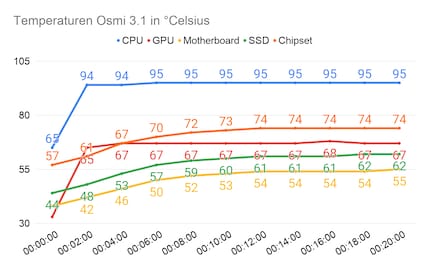
Auffällig gut ist das Resultat der Grafikkarte. Die wird maximal 67° Celsius warm. Beim Review der Karte habe ich zwischen 60° und 65° Celsius gemessen – und das auf der offenen Testbench. Erstaunlich ist das gute Resultat jedoch nur bedingt: Die Karte profitiert vom ganzen Airflow des 140-Millimeter-Intake-Lüfter, der direkt auf die 1660 Super bläst.

Leider wird der ganze Airflow durch die Karte abgeblockt. Das Mainboard und die SSD werden mit 55° und 62° Celsius relativ warm. Auch das Chipset wird mit 74° Celsius ziemlich warm. Beim Review des H1 habe ich bei Mainboard und Chipset 49° respektive 63° Celsius gemessen. Das sind sechs respektive elf Grad weniger.
Die 95° Celsius der CPU kommen aus der Kombination der verbauten CPU und der Lüftergrösse zustande. Der Ryzen 9 3900X ist überdimensioniert für den Lüfter und seine Kühlleistung. Obwohl ich nur leicht niedrigere Temperaturen mit dem Wraith-Prism-Kühler von AMD beim Review des Define 7 von Fractal hatte, ist das Ergebnis nicht vergleichbar. Der viel kleinere Noctua NH-L9i stösst beim 3900X viel schneller an seine Grenzen. Das Temperaturlimit von 95° Celsius erreicht der Ryzen 9 3900X im Osmi bereits nach wenigen Minuten. Taktete die CPU anfangs noch mit 4.1 GHz, hat sie im Verlauf des Tests kontinuierlich weiter runtergetaktet, um nicht über das 95°-Celsius-Limit zu geraten. Bereits nach zwei Minuten waren’s nur noch 3.5 GHz, nach zehn 2.7 GHz und nach 20 Minuten 2.6 GHz auf allen zwölf Kernen. Im Normalfall wird deine CPU jedoch selten über so lange Zeit so stark ausgelastet sein. Einzig intensive Render-Aufgaben wie in Blender stellen die CPU vor derartige Aufgaben. Beim Gamen ist eine solche Auslastung jedoch selten. Mit einer kleineren CPU wie einem Ryzen 5 3600X oder einem i5-10600K sind tiefere Temperaturen zu erwarten.
Die Lärmemission hält sich für die offene Bauweise des Gehäuses im Rahmen: Aus dreissig Zentimetern Entfernung messe ich mit meinem dB-Messgerät 41.5 dB. Das empfinden wir Menschen als leise.

Fazit: Schickes Gehäuse mit Airflow-Defizit
Mit dem Osmi 3.1 liefert HGC ein schön designtes Gehäuse ab, das mit seiner guten Bauerfahrung überzeugt. Bei der Verarbeitung gilt es einzig die fehlenden Staubfilter oben und unten zu bemängeln.
Beim Airflow stösst das Gehäuse jedoch an Grenzen. Der Intake-Lüfter unten ist eine gute Idee, jedoch wird der Airflow durch die GPU gestört und Mainboard, RAM und Co. bekommen beinahe keinen Luftstrom ab. Hier wäre eventuell eine Sandwich-Bauweise mit zwei Kammern, einer für die CPU und einer für die GPU, besser gewesen. Dann wäre jedoch ein Riser-Kabel nötig, um die GPU mit dem Mainboard zu verbinden.
Die Test-CPU Ryzen 9 3900X ist schlicht Overkill für das Osmi. Mit einer kleineren CPU, wie einem i5-10600K oder einem Ryzen 5 3600X, würde das Gehäuse die Wärmeentwicklung problemlos meistern. Willst du darin einen Gamer-PC verbauen, sehe ich eher eine dieser CPUs in Kombination mit einer GTX 1660 Super. Da der Airflow bei der GPU sehr gut ist, könntest du sogar eine RTX 2060 verbauen.
Mit 228 Franken (Stand: 10.8.2020) ist das Osmi teuer, für das, was es ist. Vor allem wenn du es mit dem H1 von NZXT vergleichst. Das kostet zwar 379 Franken, dort bekommst du jedoch auch eine AIO-Wasserkühlung und ein SFX-L-Netzteil dazu. Dafür ist das Osmi jetzt lieferbar, während die Lieferzeit beim H1 mehrere Wochen oder gar Monate beträgt.
Technologie und Gesellschaft faszinieren mich. Die beiden zu kombinieren und aus unterschiedlichen Blickwinkeln zu betrachten, ist meine Leidenschaft.